- Yazar Jason Gerald [email protected].
- Public 2023-12-16 11:44.
- Son düzenleme 2025-01-23 12:50.
Telefonunuzdan e-posta yoluyla kolayca resim gönderebilirsiniz. Genel olarak, e-posta istemcisi ve galeri olmak üzere iki uygulama kullanacaksınız. Android telefon kullanıyorsanız Gmail ve Fotoğraflar uygulamalarını (veya telefonunuzda yüklü başka bir galeri uygulamasını) kullanabilirsiniz. Bu arada, bir iPhone kullanıyorsanız Posta ve Fotoğraflar uygulamalarını kullanabilirsiniz.
Adım
Yöntem 1/2: Android Telefonla E-posta Gönderme
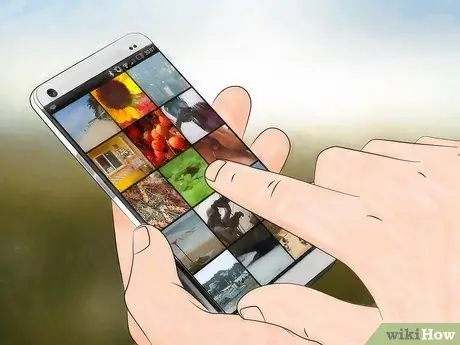
1. Adım. Göndermek istediğiniz fotoğrafın telefonunuzda kayıtlı olduğundan emin olun
Ekranın sol alt köşesindeki beyaz oka basarak tüm kontrollerin kilidini açın. Telefon galerisine dokunun, ardından resmi açın.

Adım 2. Paylaş simgesine (aralarında daire bulunan iki küçük ok) dokunun, ardından istediğiniz e-postayı seçin
Paylaş simgesine dokunduktan sonra, telefonunuza bağlı hesaba bağlı olarak birkaç seçenek göreceksiniz.
Cep telefonlarına bağlı dijital hesaplar, e-posta ve sosyal medya hesaplarını içerir
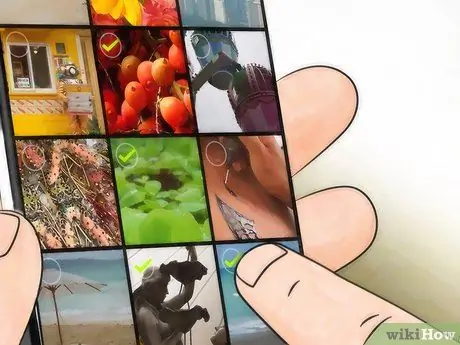
Adım 3. E-postayla göndermek istediğiniz fotoğrafları seçin
E-posta seçeneğine dokunduktan sonra resim seçme ekranına yönlendirileceksiniz. Seçmek için göndermek istediğiniz resme dokunun.
- İndirilen görüntüler ve Bluetooth aracılığıyla alınan görüntüler gibi telefonun kamerası tarafından çekilmeyen görüntüler DCIM klasöründe olabilir. Telefonun kamerasıyla çekilen fotoğraflar doğrudan Fotoğraflar uygulamasında görünür.
- Göndermek istediğiniz tüm görselleri seçerek aynı anda birden fazla görsel gönderebilirsiniz.
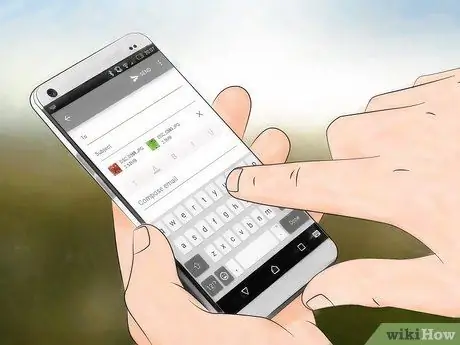
Adım 4. Resmi seçtikten sonra "İleri" düğmesine dokunun
Seçtiğiniz resim yeni bir pencereye götürülecek ve e-postaya eklenecektir.
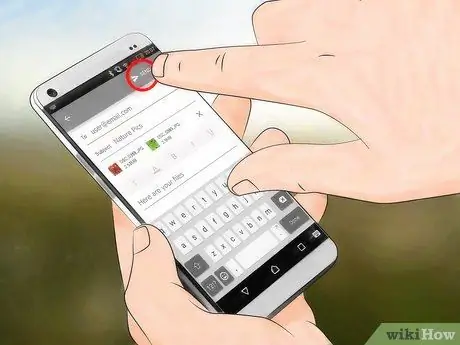
Adım 5. Uygun alana dokunarak ve istenirse mesajı oluşturarak mesajı oluşturun ve gönderin
Bu ekranda ayrıca konu ekleyebilirsiniz.
Bir e-posta oluştururken ".com" düğmesine dokunarak zaman kazanın
Yöntem 2/2: iPhone iOS ile E-posta Gönderme
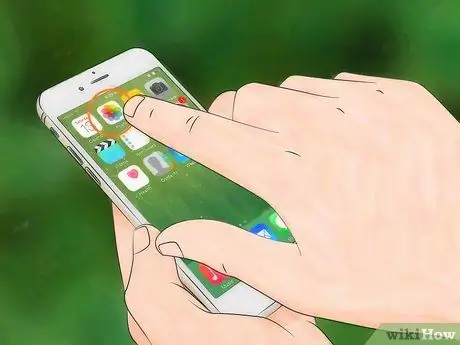
1. Adım. Fotoğraflar uygulamasını açmak için renkli çiçek simgesine dokunun, ardından göndermek istediğiniz resmi seçin
Ekrana dokunarak ekranı yukarı ve aşağı kaydırın.
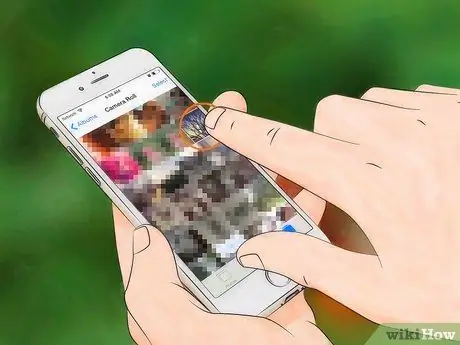
Adım 2. Göndermek istediğiniz fotoğrafları seçin
Ekranın sağ üst köşesindeki "Seç"e ve ardından göndermek istediğiniz fotoğrafa dokunun.
"Seç" seçeneğini bulamazsanız, tüm seçenekleri görmek için fotoğrafa bir kez dokunmayı deneyin
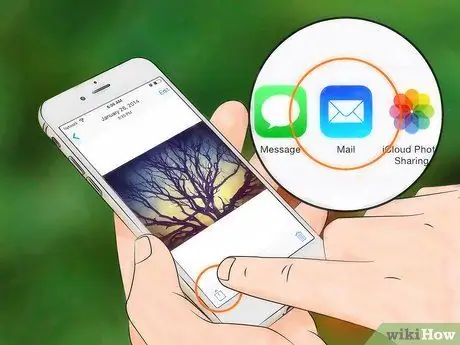
Adım 3. E-postaya bir resim eklemek için ekranın sol alt köşesindeki yukarı oklu kare Paylaş sembolüne dokunun
Seçeneğe dokunduktan sonra, “Fotoğrafları e-postayla gönder” seçeneğine dokunun.
- Bazı iPhone'lar "İleri"ye ve ardından "Posta"ya dokunmanızı gerektirir.
- Göndermek istediğiniz tüm resimler ekte bulunana kadar yukarıdaki adımları tekrarlayın.
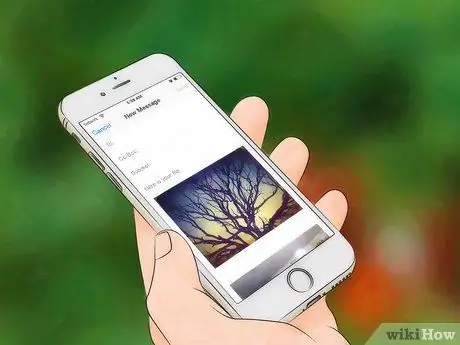
Adım 4. E-postanızı yazın
E-posta simgesine dokunduktan sonra yeni bir mesaj göreceksiniz. E-postanızın konusunu ve gövdesini bu ekrana yazın.
- iOS 8 ve sonraki bir sürümünü kullanıyorsanız fareyle e-postanın gövdesinin üzerine gelin. Burada notlar, bilgiler ve diğer çeşitli metinleri ekleyebilirsiniz. Büyüteç simgesi görünene kadar ekranı o alanda tutun. Parmağınızı ekrandan kaldırın. "Seç" ve "Tümünü seç" gibi çeşitli seçenekler göreceksiniz.
- Siyah çubuğun sağındaki sağ oka dokunun. Ok tuşuna bastıktan sonra "Alıntı Seviyesi" ve "Fotoğraf veya Video Ekle" seçenekleri görünecektir. "Fotoğraf veya Video Ekle"ye dokunun.
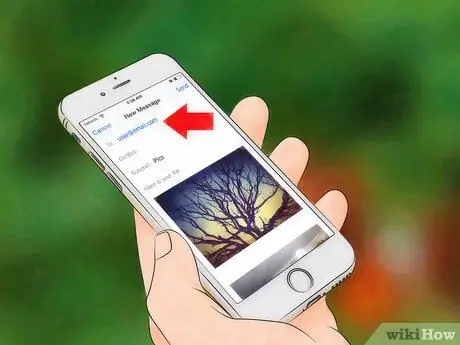
Adım 5. Kişileri ekleyin
İmleç zaten bu sütunda değilse, "Kime:" sütununu tıklayın. Hedef e-posta adresini girin.
- Doğrudan kişi listesinden bir e-posta eklemek için sütunun sağındaki kişi simgesine dokunun. Bu sembol, mavi artı işareti olan mavi bir dairedir.
- Gerekirse "CC/BCC" alanına kişileri ekleyin.
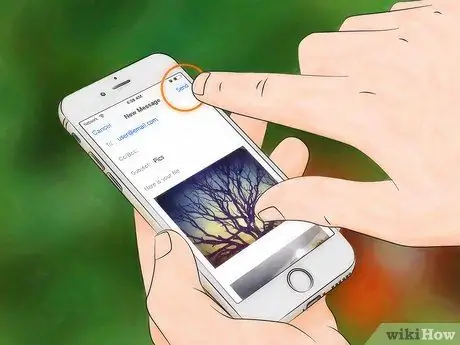
Adım 6. E-postanızı gönderin
Tüm resimler seçildikten sonra, ekranın sağ üst köşesindeki Gönder düğmesine dokunun.
Doğru fotoğrafı, alıcıyı ve metni eklediğinizden emin olmak için göndermeden önce e-postanızı düzenleyin
İpuçları
- Sınırlı bir veri planınız varsa, veri sızıntılarını önlemek için fotoğrafları bir Wi-Fi ağı üzerinden göndermeyi deneyin.
- Akıllı telefon kullanmıyorsanız, e-posta uygulamasını açmak için telefonunuzdaki düğmeleri kullanın ve e-postanızı oluşturun.
- Windows Phone kullanıyorsanız, uygulama listesini açın, ardından Fotoğraflar uygulamasını açmak için beyaz kareli mavi kareye ve mavi nokta/kutuya dokunun. Paylaşmak istediğiniz fotoğrafa veya videoya dokunun, ardından geri dönüşüm işareti olan dairesel "Paylaş" simgesine dokunun. "E-posta" seçeneğini seçin, ardından e-postanızı yazın.
Uyarı
- Cihazınızın özelliklerine göre gönderilen fotoğraf sayısını sınırlayın.
- Özel fotoğraflarınızın yanlışlıkla gönderilmesini önlemek için göndermeden önce e-postanın alıcısını iki kez kontrol edin.






